win11经常断网的解决方法 win11总是断网如何修复
更新时间:2023-07-27 11:12:09作者:zheng
有些用户在使用win11电脑的时候发现电脑老是会在使用过程中突然断开网络,这该怎么办呢?今天小编就给大家带来win11经常断网的解决方法,如果你刚好遇到这个问题,跟着小编一起来操作吧。
方法如下:
第一步,打开注册表编辑器
win键+R,输入regedit,打开注册表编辑器 (win键就是键盘上ctrl和alt中间的小窗按键)
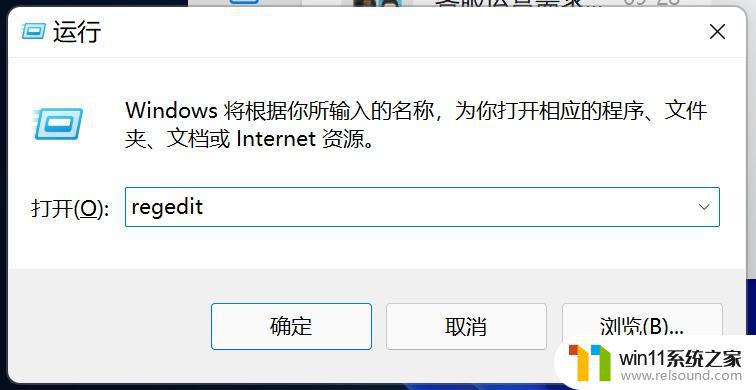
第二步,定位注册表目录
HKEY_LOCAL_MACHINE\SYSTEM\CurrentControlSet\Services\NlaSvc\Parameters\Internet
方法一:复制上方地址,删除标红处地址,粘贴,回车
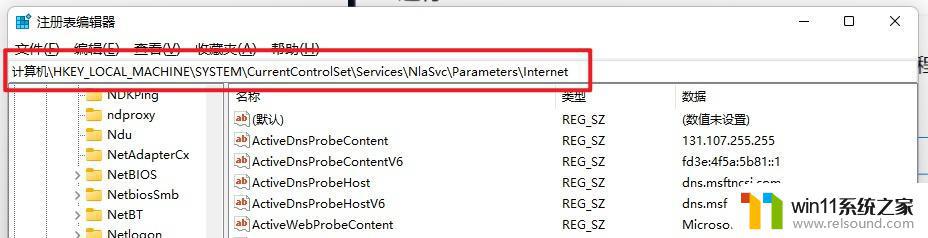
方法二:按F3搜索,查找 ActiveWebProbeContent ,并确认路径是否为上方地址 (缺点:搜索耗时较长,耐心等,30~60秒)
第三步,修改相关配置参数
标红处都要改成图中的值,方便大家输入,可以复制下方文本
Microsoft NCSI
http://www.msftncsi.com
http://ipv6.msftncsi.com
ncsi.txt
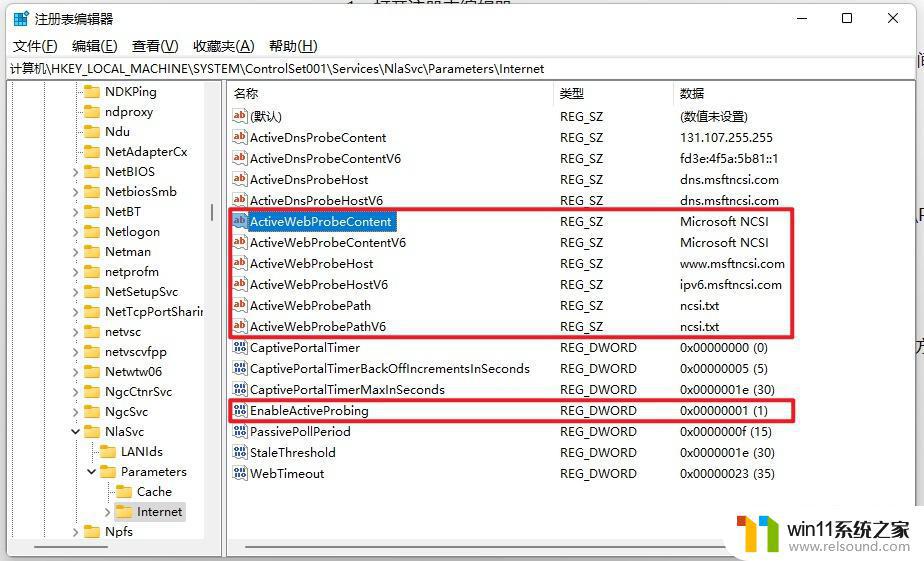
第四步,重启电脑,完美解决
以上就是win11经常断网的解决方法的全部内容,有遇到相同问题的用户可参考本文中介绍的步骤来进行修复,希望能够对大家有所帮助。
win11经常断网的解决方法 win11总是断网如何修复相关教程
- win11改开机密码的方法 win11修改密码如何操作
- win11电脑取消开机密码的方法 win11取消登陆密码如何操作
- win11下载进度一直是0怎么办 win11下载一直0%如何解决
- win11老是自动锁屏怎么取消 win11老是自动锁屏的取消方法
- win11玩绝地求生闪退如何解决 win11玩绝地求生闪退怎么回事
- 笔记本win11一直闪屏如何解决 win11一直闪屏怎么回事
- 更新完win11没有声音怎么回事 更新win11没声音如何解决
- 显示我的电脑win11的方法 桌面显示我的电脑win11如何操作
- win11软件固定任务栏的方法 win11如何把软件放到任务栏
- win11检查更新的方法 win11如何检查更新
- win10默认显示更多选项
- win11所有文件都不能拖动怎么办
- win11怎么改变鼠标样式
- win11系统扩展屏幕
- win11桌面黑屏但是能打开任务管理器
- win11无法找到声音输出设备
win11系统教程推荐